 多年來的千呼萬喚之下,OSX 也終於加入了這一項貼心的小功能,用家將會在 OSX 10.11 El Capitan 中使用得到,但近日也有不少的網友詢問「為什麼我升級了 OSX 10.11 也無法自動調整大小呢?」 其實這一個名為「Split View」的功能一直沒有離開過,小熊也曾經以為這一個功能還未出現在 Beta 版本之中,只是使用方法並不如 Windows 般那麼直觀而已。
多年來的千呼萬喚之下,OSX 也終於加入了這一項貼心的小功能,用家將會在 OSX 10.11 El Capitan 中使用得到,但近日也有不少的網友詢問「為什麼我升級了 OSX 10.11 也無法自動調整大小呢?」 其實這一個名為「Split View」的功能一直沒有離開過,小熊也曾經以為這一個功能還未出現在 Beta 版本之中,只是使用方法並不如 Windows 般那麼直觀而已。
其實要使用這一個 Split View 功能方法有二,視乎用家當時處於一個怎麼樣的「情況」
如果你已經在全螢幕視窗模式中:
如果你已經在全螢幕視窗模式中,你只需要按下鍵盤上的 F3 或者是利用手勢(三/四指向上滑動)調出 Mission Control 畫面,將位於其他桌面的應用程式拉到原本正在使用全螢幕模式的桌面中,你就會看到以下這一個畫面
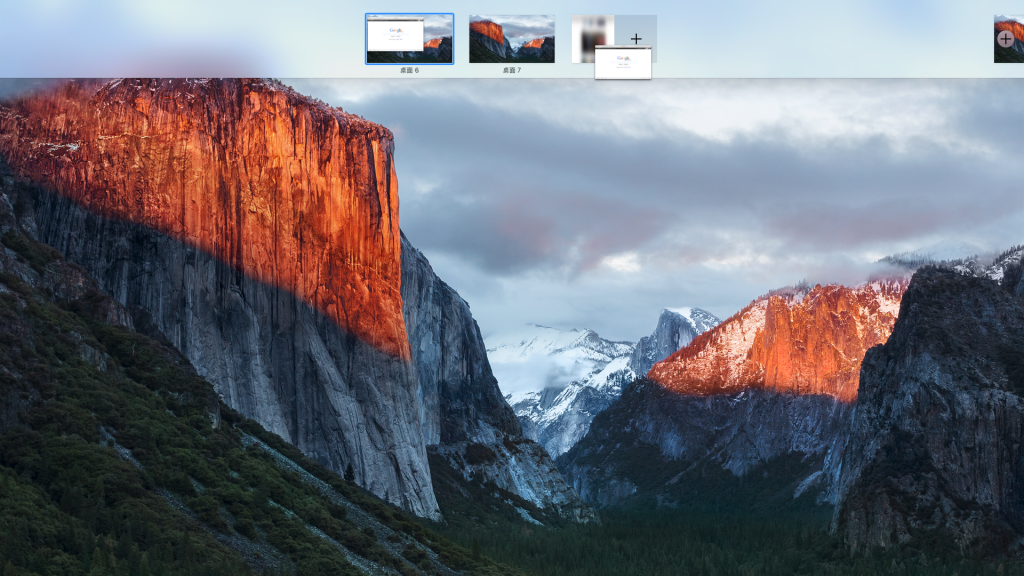
在這一個畫面中,你可以自行決定正在拉動的視窗分配在左面還是右面,放開手,系統就會為你自動分配大小。並排顯示兩個不同的視窗。
如果只是數個視窗隨意放在同一個桌面時:
在這一個情況下,你只需要按著其中一個視窗左上方的綠色放大按鈕,隨即就會出現所展開視窗的外框。
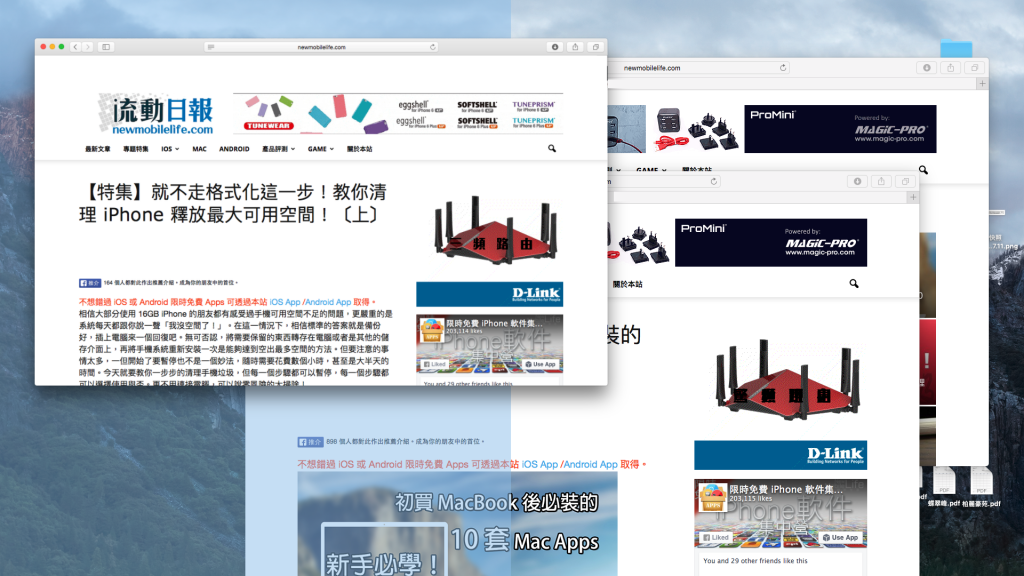
隨意放手,就可以把視窗放在一旁,系統隨即會將所有視窗放到另一面,讓你選擇要哪一個在填補另一邊的分區。
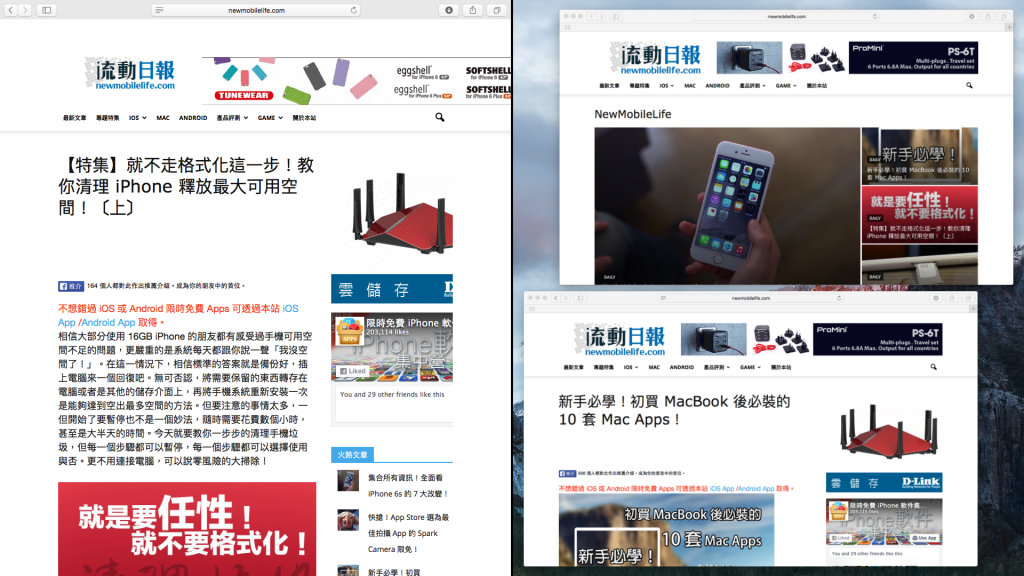
但有一個需要注意的地方就是,現時不是所有的應用都支援這一個功能,例如 Apple 自家的 Page 就會顯示「無法在全螢幕中使用」的提示。
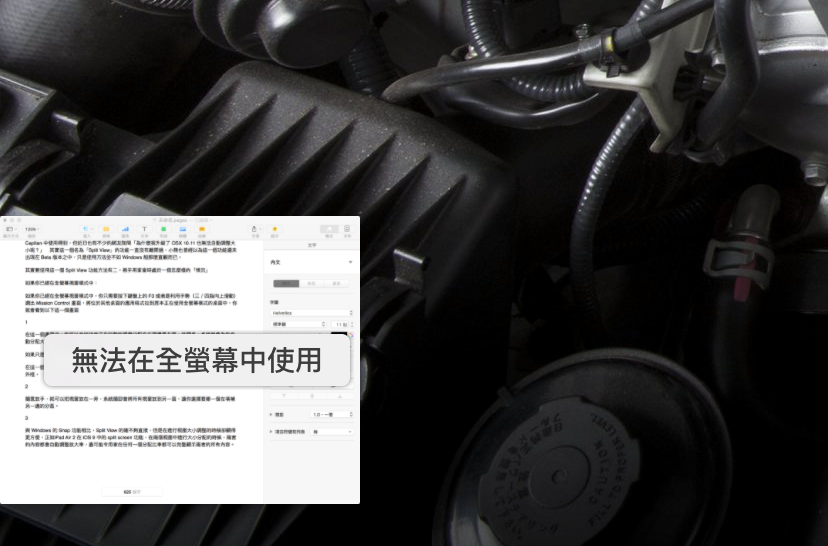
與 Windows 的 Snap 功能相比,Split View 的確不夠直接,但是在進行視窗大小調整的時候卻顯得更方便,正如iPad Air 2 在 iOS 9 中的 split screen 功能,在兩個視窗中進行大小分配的時候,兩者的內容都會自動調整放大率,盡可能令用家在任何一個分配比率都可以完整顯示兩者的所有內容。
雙方各有優劣,視乎用家對兩者的適應程度及使用習慣,已經升級了 OS X 10.11 Beta 的用家不妨分享一下你對 Split View 的意見吧!